笔记本如何连接屏幕当主机,如何将笔记本电脑用作显示器的主机?
- 综合资讯
- 2025-03-15 16:25:15
- 4
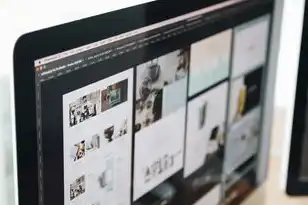
要将笔记本电脑作为显示器的主机使用,首先需要确保您的笔记本电脑支持外接显示器功能,大多数现代笔记本电脑都具备此功能。,1. **硬件准备**:确认您的笔记本电脑有HDM...
要将笔记本电脑作为显示器的主机使用,首先需要确保您的笔记本电脑支持外接显示器功能,大多数现代笔记本电脑都具备此功能。,1. **硬件准备**:确认您的笔记本电脑有HDMI、DisplayPort或VGA等接口,这些接口可以用来连接外部显示器。,2. **连接设备**:, - 将显示器的电源插头插入电源插座并打开电源开关。, - 使用相应的电缆(如HDMI线、DisplayPort线或VGA线)的一端连接到笔记本电脑的相应接口上,另一端连接到显示器的对应接口上。,3. **设置分辨率和模式**:, - 打开笔记本电脑后,按下Windows键+P组合键,选择“扩展”选项以使两个屏幕同时工作。, - 如果需要调整分辨率,右键点击桌面空白处,选择“显示设置”,然后更改分辨率至适合您使用的值。,4. **测试连接**:尝试在笔记本电脑上运行应用程序,观察其在显示器上的显示效果是否正常。,通过以上步骤,您可以成功地将笔记本电脑用作显示器的主机,记得在使用过程中保持设备的清洁和安全操作,避免因不当使用导致损坏或其他问题。
随着科技的飞速发展,便携式计算设备已经从简单的文字处理工具演变成强大的多用途工具,笔记本电脑凭借其轻巧的设计、丰富的功能以及日益增强的处理能力,已经成为许多用户日常工作和娱乐的首选,在某些情况下,我们可能需要将笔记本电脑作为主机的扩展屏来使用,以提升工作效率或享受更广阔的视觉体验,本文将详细介绍如何实现这一目标。
了解基本概念与需求
在使用笔记本电脑作为主机时,我们需要明确几个关键点:
- 硬件兼容性:确保您的笔记本电脑和外部显示器都支持所需的接口类型(如HDMI、DisplayPort等)。
- 软件设置:熟悉操作系统的显示设置界面,以便正确配置多屏环境。
- 电源管理:考虑到电池续航问题,长时间外接显示器时可能需要关闭内置屏幕或者调整亮度。
选择合适的接口与线缆
在选择连接方式时,常见的选项包括:
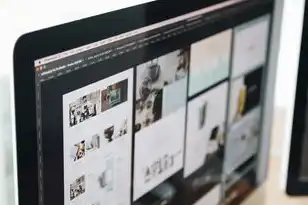
图片来源于网络,如有侵权联系删除
- HDMI:适用于大多数现代设备和显示器,传输音频和视频信号。
- DisplayPort:提供更高的分辨率和刷新率,适合高端应用。
- VGA:较为老旧但仍然在一些旧款设备中使用。
- DVI:同样属于较老的接口标准。
还需要注意线的长度和质量,以确保信号的稳定传输。
物理连接步骤
-
准备所需配件:
- 笔记本电脑的外部端口(例如HDMI、DisplayPort等)
- 对应的外置显示器的输入端口
- 合适长度的适配器或直接连接线缆
-
连接设备:
- 将一根合适类型的线缆一端插入到笔记本电脑相应的输出端口中。
- 另一端则插入到外置显示器的对应输入端口上。
- 确保两端的插头完全插入到位,避免接触不良导致的画面模糊等问题。
-
检查供电情况:
如果是笔记本电脑自带的电源供应不足的情况,可以考虑通过USB-C或其他快速充电技术为外置显示器供电。
-
启动系统:
- 打开笔记本电脑和外置显示器各自的电源开关。
- 在Windows系统中,右键点击桌面空白处,选择“显示设置”,然后在“多显示器”部分进行必要的调整。
-
优化显示效果:
根据个人喜好调整分辨率、色彩模式等参数,使整个工作流程更加流畅高效。
常见问题及解决方法
-
无法识别新显示器:
- 检查是否已正确连接所有电缆,并且设备的电源都已打开。
- 重启计算机后再次尝试连接。
-
屏幕镜像失败:
在显示设置中选择“扩展这些显示器”而不是“仅复制内容到这个显示器”。
-
颜色失真或延迟:
更换高质量的线缆或使用专门的显卡驱动程序更新。

图片来源于网络,如有侵权联系删除
-
电池耗尽太快:
关闭不需要的内建显示屏或在必要时降低其亮度以节省电量。
高级功能和技巧
-
多任务处理:
利用双屏或多屏的优势同时运行多个应用程序,提高工作效率。
-
远程办公:
通过远程桌面连接技术,可以在家中或其他地方访问公司内部的资源和数据。
-
游戏娱乐:
对于喜欢玩游戏的用户来说,可以将笔记本电脑作为主机,而把显示器当作副屏来展示地图或其他信息。
-
专业设计:
设计师可以利用更大的工作空间来更好地组织和编辑复杂的图形项目。
将笔记本电脑作为主机使用是一种非常实用的解决方案,它不仅能够满足我们的日常工作需求,还能为我们带来更多元化的生活体验,只要掌握了正确的操作方法和注意事项,就能轻松享受到这种便利带来的好处。
本文链接:https://www.zhitaoyun.cn/1805922.html

发表评论